在本章中,我们将研究Drupal中的社交网络。社交媒体现在变得非常重要,Drupal为此目的有许多社交媒体模块。我们以ShareThis模块为例,您可以选择其他任何选择。
以下是用于安装ShareThis模块的简单步骤。
步骤1 - 单击ShareThis以访问ShareThis模块页面,然后单击版本,如以下屏幕所示。
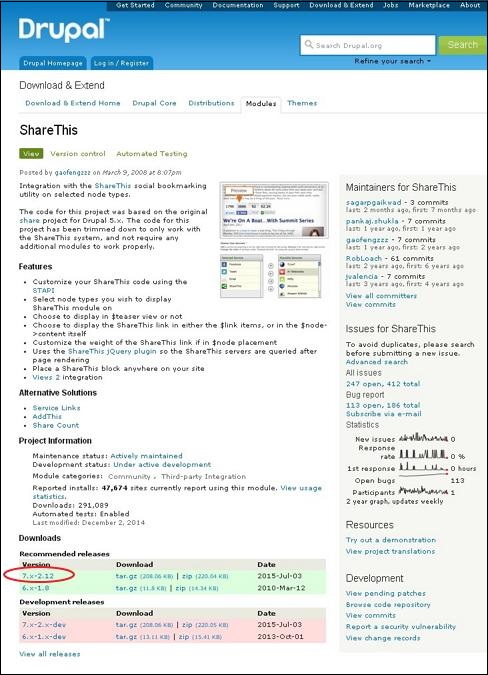
步骤2 - 复制模块的链接地址,如以下屏幕所示。
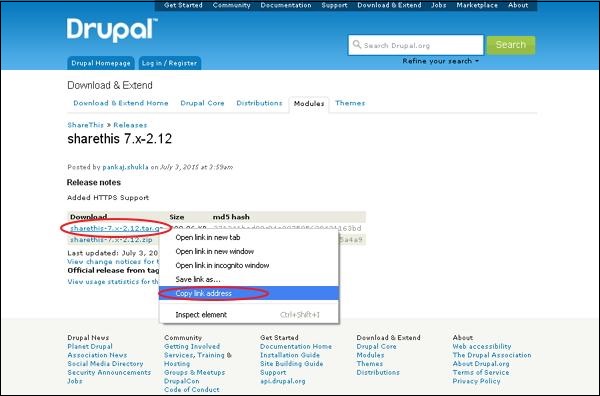
步骤3 - 接下来,转到模块,然后单击安装新模块,如以下屏幕所示。
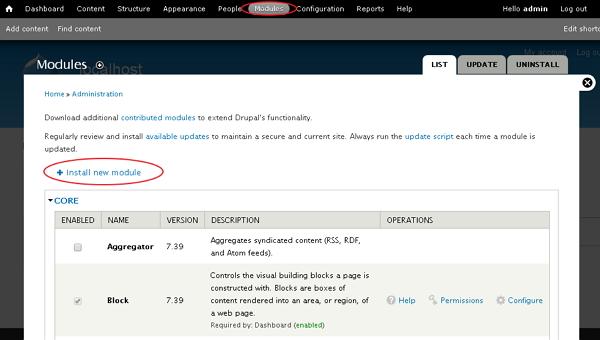
步骤4 - 现在,粘贴您在步骤(2)中复制的链接地址,然后单击“ 安装”,如以下屏幕所示。
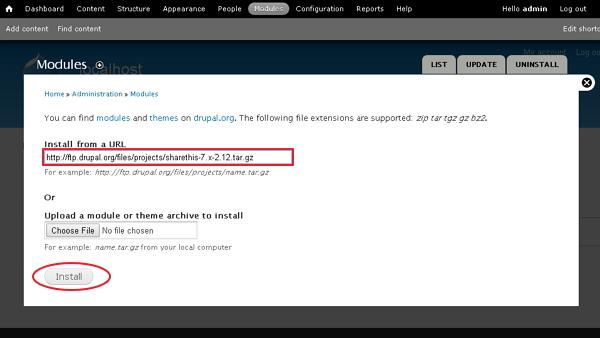
第5步 - 您将看到以下屏幕。单击启用新添加的模块。
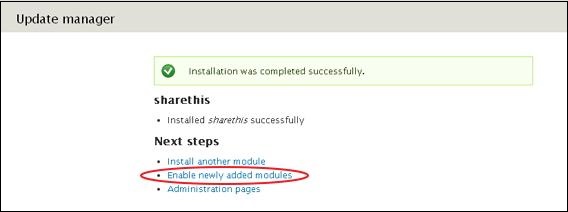
第6步 - 接下来,转到模块。启用该模块,然后单击保存配置,如以下屏幕所示。
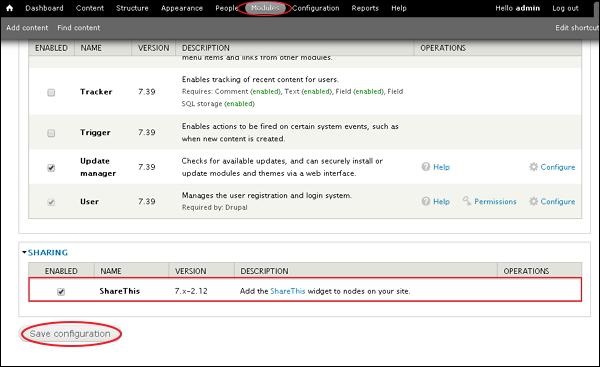
步骤7 - 转到“ 配置”,在“ WEB服务”下单击“ 共享”,如以下屏幕所示。
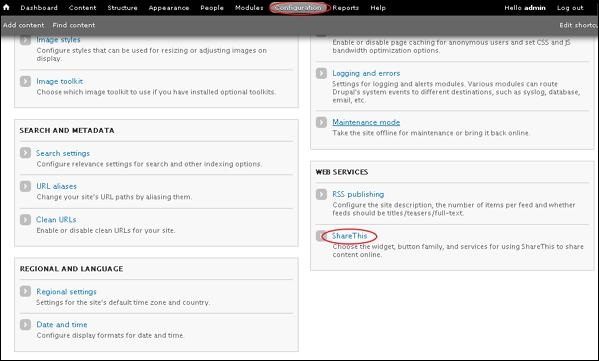
步骤8 - 弹出以下屏幕。
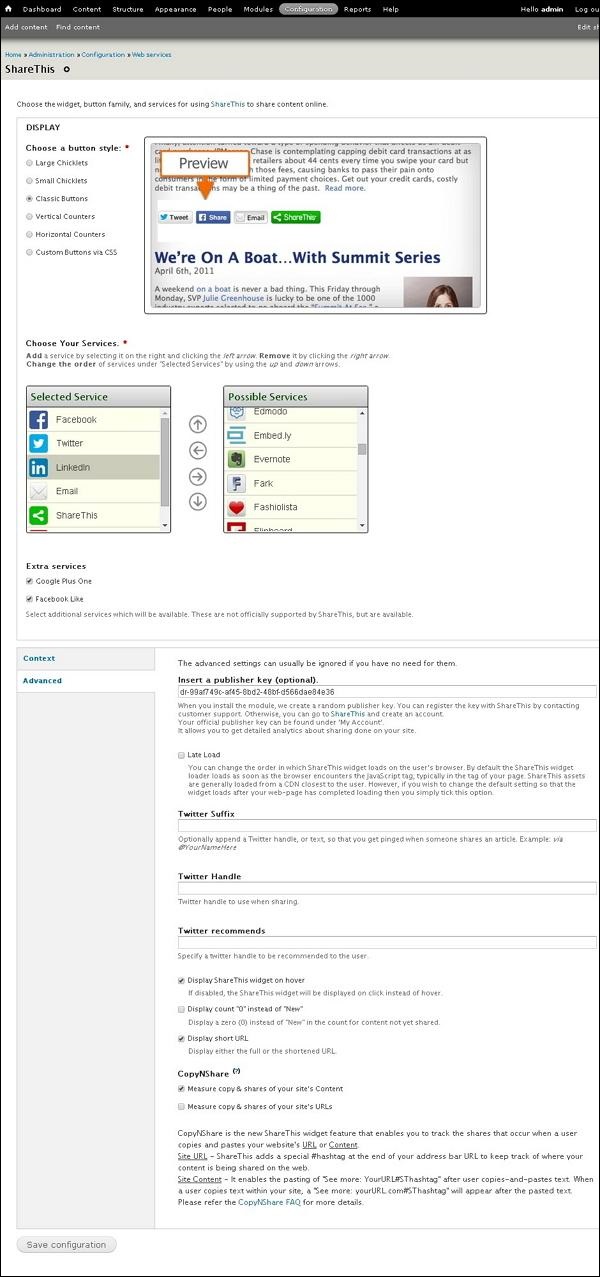
步骤9 - 您可以单击“ 显示”部分下的任何按钮样式,在线共享您的内容,如以下屏幕所示。
步骤10 - 单击要删除的任何服务。您还可以使用Google Plus One和Facebook等额外服务,方法是检查它们,如下面的屏幕所示。
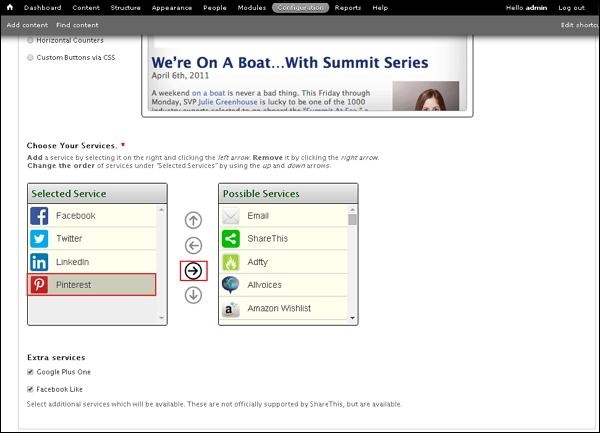
您可以从“ 可能的服务”部分中选择服务,也可以从“ 选定的服务”部分中删除或重新订购服务。
步骤11 - 接下来,单击上下文,如以下屏幕所示,以配置ShareThis小部件应出现的位置。
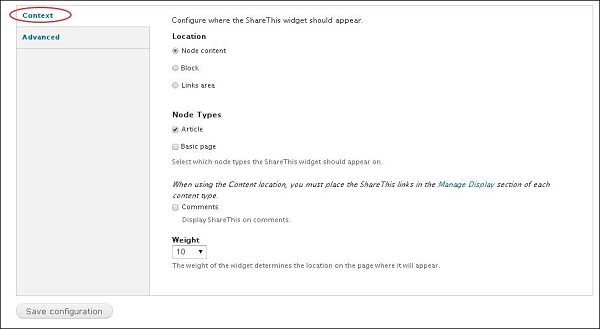
按照屏幕上显示的字段的详细信息。
-
在位置,你可以选择任何节点的内容或阻止或链接区域。
-
如果您希望ShareThis小部件显示在节点类型下,您可以选择文章和基本页面。
-
如果您选择评论,您也可以在评论上显示ShareThis。
-
窗口小部件的权重确定页面上将显示的位置。
步骤12 - 接下来,选择高级,如以下屏幕所示。
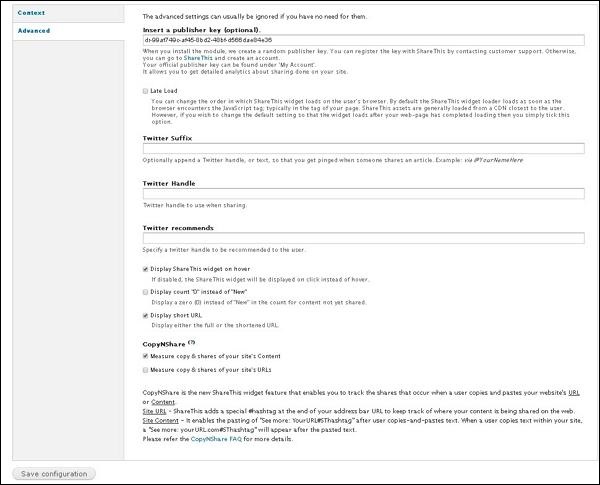
以下是前一屏幕上显示的字段的详细信息。
-
安装模块时,将创建随机发布者密钥。
-
Twitter后缀可以选择附加Twitter句柄或文本,以便在有人分享文章时获得ping。
-
Twitter手柄将在Twitter上分享时使用。
-
Twitter建议在分享时指定推荐给用户的推特句柄。
-
如果禁用悬停时显示ShareThis小部件,则会在点击时显示ShareThis小部件而不是悬停。
-
如果选中显示计数“0”而不是“新建”,则在尚未共享的内容的计数中显示零而不是新建。
-
显示短URL将显示完整或缩短的URL。
-
CopyNShare将分别测量您网站内容或网址的副本和份额。
步骤13 - 检查完所有详细信息后,单击保存配置,如以下屏幕所示。

步骤14 - 现在您可以看到文章页面上显示的社交媒体按钮。
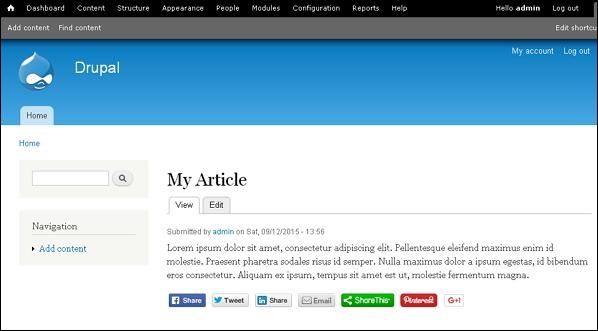
评论